Maison >tutoriels informatiques >Navigateur >Le processus opérationnel consistant à prendre une capture d'écran de l'intégralité de la page Web dans Google Chrome
Le processus opérationnel consistant à prendre une capture d'écran de l'intégralité de la page Web dans Google Chrome
- 王林avant
- 2024-05-09 12:28:23784parcourir
Avez-vous déjà voulu capturer une capture d'écran d'une page Web entière rapidement et facilement ? Google Chrome offre un moyen simple d'obtenir facilement le contenu dont vous avez besoin, que ce soit à des fins professionnelles, éducatives ou personnelles. Dans ce guide, l'éditeur PHP Yuzai présentera en détail le processus de prise de captures d'écran de l'intégralité de la page Web sur Google Chrome pour vous aider à résoudre facilement ce problème. Continuez à lire ci-dessous pour savoir comment capturer de manière transparente des captures d'écran de pages Web entières à l'aide de Google Chrome.
Étapes pour installer le plug-in de capture d'écran Google :
Nous cliquons d'abord sur l'icône dans le coin supérieur droit et sélectionnons [Extensions] sous [Outils].
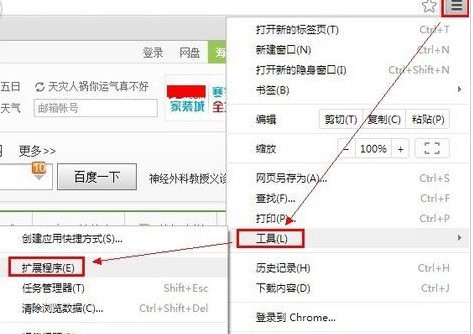
Après avoir entré, cliquez sur [Obtenir plus d'extensions] en bas.

Ensuite, entrez [Capture d'écran] dans le champ de recherche, recherchez l'outil de capture d'écran dans l'image et cliquez sur [Gratuit] pour l'installer.

La boîte de dialogue suivante apparaîtra, cliquez pour installer.
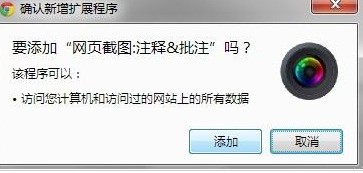
Après une installation réussie, il y aura une icône à l'extrême droite du navigateur, comme indiqué sur l'image.
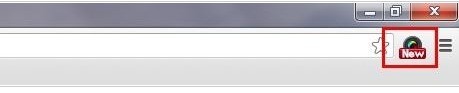
Ensuite, avant de prendre une capture d'écran, configurons le format de capture d'écran, les touches de raccourci et l'emplacement d'enregistrement de l'image. Vous pouvez maintenant commencer à prendre des captures d'écran.
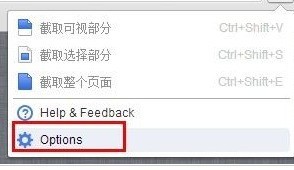
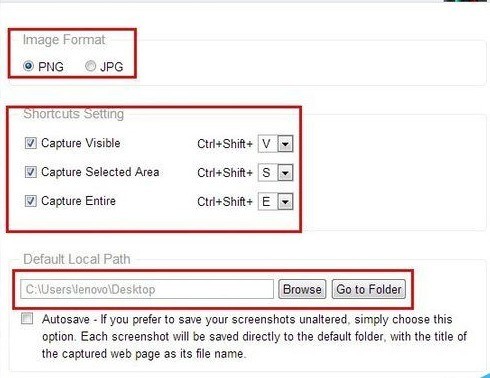
Capture d'écran Google
Cliquez d'abord sur l'icône et vous verrez trois options : intercepter la zone visible, intercepter la page Web entière, intercepter la partie sélectionnée et cliquer sur la sélection correspondante.
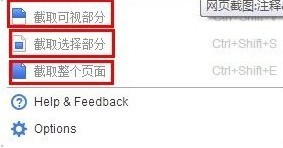
La barre de navigation fonctionnelle suivante apparaîtra. Vous pouvez ajouter du texte, encercler les points clés, flouter, etc. Après sa sortie, cliquez sur Enregistrer. Les trois captures d'écran sont les mêmes.
Ensuite, entrez sur cette page, voyez [enregistrer] à droite, ce qui signifie enregistrer, cliquez dessus, puis vous pourrez choisir l'emplacement de sauvegarde, complétant ainsi tout le processus de capture d'écran.
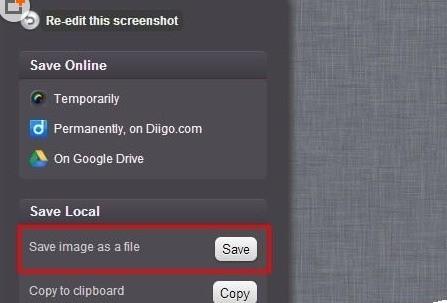
Notes
Soyez prudent lorsque vous capturez la zone sélectionnée. Cliquez et faites glisser la croix pour prendre une capture d'écran.
Capturez la zone visible, ce qui signifie qu'il capture uniquement la zone visible par le navigateur actuel.
Ce qui précède est le contenu détaillé de. pour plus d'informations, suivez d'autres articles connexes sur le site Web de PHP en chinois!
Articles Liés
Voir plus- Correctif : la vérification de la mise à jour de Google Chrome a échoué avec le code d'erreur 3 : 0x80040154
- Comment résoudre le problème selon lequel Google Chrome ne peut pas ouvrir les pages Web dans le système Windows 10
- Comment résoudre aucun problème de son dans Google Chrome
- Étapes pour définir Google Chrome comme navigateur par défaut
- Comment activer l'accès à la caméra dans Google Chrome

